随着win8操作系统的普及,越来越多用户开始给自己的计算机安装win8操作系统了,但是在安装win8操作系统的时候得先将硬盘模式修改,修改成achi模式才是win8系统匹配的硬盘模式,接下来小编给大家带来了硬盘模式修改的详细操作。
1、重启电脑或者开启电脑,然后在出现开机画面的时候按下对应的快捷键进入到bios设置窗口,在bios设置窗口中利用键盘上的方向键选择;Config”选项,然后选择;Serial ATA(SATA)”,按下回车键确认,如下图所示: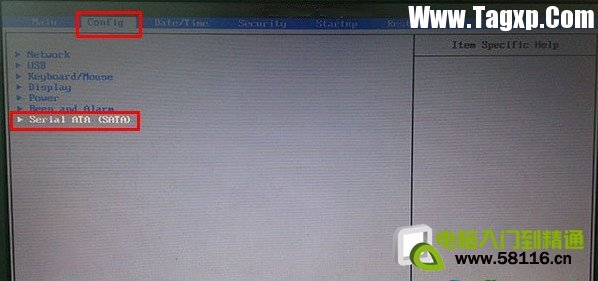 2、打开Serial ATA(SATA)后,会看到;SATA comtroller mode option [compatibility]”,按下回车键选择它,如下图所示:
2、打开Serial ATA(SATA)后,会看到;SATA comtroller mode option [compatibility]”,按下回车键选择它,如下图所示: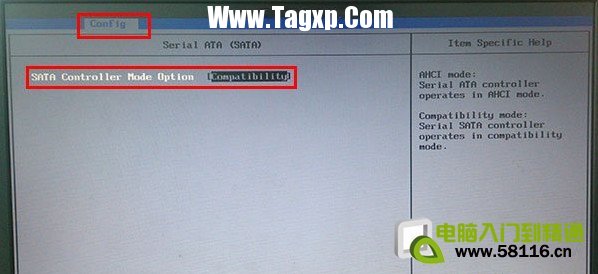 3、此时会弹出选择窗口,我们将其模式切换为;AHCI”,按下回车键确认,如下图所示:
3、此时会弹出选择窗口,我们将其模式切换为;AHCI”,按下回车键确认,如下图所示: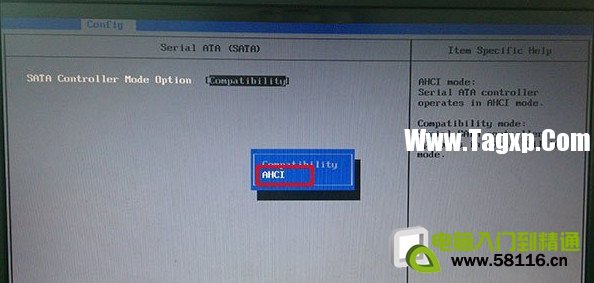 4、模式切换后我们可以看到;SATA comtroller mode option”后面的括号就变更为;ahci”了,如下图所示:
4、模式切换后我们可以看到;SATA comtroller mode option”后面的括号就变更为;ahci”了,如下图所示: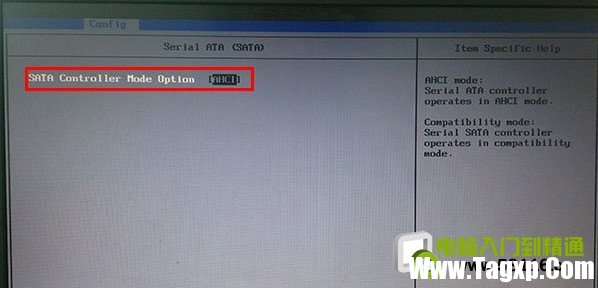 操作到这我们就将硬盘模式修改成ahci模式了,最后按下F10键保存刚才的设置并且退出bios设置,这个时候我们就可以安装win8系统后,到此关于硬盘模式修改的操作就介绍到这边,最后希望小编分享的硬盘模式修改的方法可以帮助到大家。
操作到这我们就将硬盘模式修改成ahci模式了,最后按下F10键保存刚才的设置并且退出bios设置,这个时候我们就可以安装win8系统后,到此关于硬盘模式修改的操作就介绍到这边,最后希望小编分享的硬盘模式修改的方法可以帮助到大家。  Windows 10带来了新的触摸键
Windows 10带来了新的触摸键 Windows10 Insider内部版本21
Windows10 Insider内部版本21 Windows10 Build 21337带来了新
Windows10 Build 21337带来了新 Windows10触控键盘可获取主
Windows10触控键盘可获取主 Windows 10屏幕键盘很快就可
Windows 10屏幕键盘很快就可 Windows 11 的小上下文菜单按钮会让人们感
Windows 11 的小上下文菜单按钮会让人们感 用户想要Win11中的更多开始菜单设置:包括
用户想要Win11中的更多开始菜单设置:包括 交叉线网线的顺序是怎么排的_标准交叉网
交叉线网线的顺序是怎么排的_标准交叉网 Microsoft Office 2021:为应用于Windows 11重新设
Microsoft Office 2021:为应用于Windows 11重新设 泄漏的Microsoft键盘显示Windows 10表情符号的
泄漏的Microsoft键盘显示Windows 10表情符号的 Windows 10带来了新的触摸键盘体验,而且非
Windows 10带来了新的触摸键盘体验,而且非 屏幕键盘上的Windows 10X默认显示为隐藏在
屏幕键盘上的Windows 10X默认显示为隐藏在
它已经传言了一段时间,该元素现在已经推迟的Windows 10X操作系......
阅读 Windows 11 的小上下文菜单按钮会让人们感
Windows 11 的小上下文菜单按钮会让人们感
总体而言,Windows 11是Windows的完美新版本。但它有一些严重的烦......
阅读 用户想要Win11中的更多开始菜单设置:包括
用户想要Win11中的更多开始菜单设置:包括
用户想要Win11中的更多开始菜单设置:包括一个调整整个开始菜单......
阅读 交叉线网线的顺序是怎么排的_标准交叉网
交叉线网线的顺序是怎么排的_标准交叉网
交叉线网线的顺序是怎么排的_标准交叉网线制作方法(网线水晶......
阅读 Microsoft Office 2021:为应用于Windows 11重新设
Microsoft Office 2021:为应用于Windows 11重新设
Microsoft Office2021:为应用于Windows11重新设计的界面 bull;新的和改......
阅读
阅读

阅读

阅读

阅读

阅读

阅读

阅读

阅读

阅读

阅读